O gráfico de saída permite examinar diversos resultados da simulação. A lista seguinte mostra algumas das ações que podem ser realizadas após executar uma simulação:
- Exibir os vetores de forças internas ou externas
- Alterar as estruturas de referência para visualizar os resultados em diversos sistemas de coordenadas
- Exibir os resultados da curva
- Salvar os resultados da simulação para poder revisá-los e compará-los posteriormente
- Exibir os resultados em função do tempo ou de outros critérios
- Exibir rastreamentos para visualizar a trajetória dos pontos dos componentes.
Exibir traços
- Após executar a simulação e antes de sair do ambiente de execução, clique no comando Gráfico de saída.
A janela Gráfico de saída é dividida em várias seções: navegador, gráfico e intervalos de tempo. Há comandos específicos do gráfico de saída em uma barra de ferramentas que se encontra na parte superior da janela. O tamanho da janela pode ser ajustado.Defina o tamanho de acordo com as suas necessidades.
- Clique em Adicionar traço. A caixa de diálogo é exibida e o seletor Origem fica ativo à espera de uma entrada. Selecione o ponto situado na extremidade da lâmina da serra.

- Na caixa de diálogo, ative a opção Valor de traço de saída.

- Especifique dois pontos de traço adicionais ao longo da lâmina da serra. Exporte o traço.
Configurar o traço como referência
- No navegador do Gráfico de saída, expanda Traços.
- Expanda Traço:1 e, a seguir, expanda Posições.
- Clique com o botão direito em P[X] e, a seguir, clique em Configurar como referência.
- Usando o gráfico de saída, selecione o comando Salvar e salve a simulação.
- Insira o nome Reciprocating Saw cam1.iaa. Clique em Ok.
- Feche o Gráfico de saída.
- No Simulador, clique em Modo de construção.
Modificar o componente da câmera
- No navegador, em Grupos móveis, expanda a montagem Mancal.
- Clique com o botão direito no componente Cam lobe.ipt e clique em Editar.
- Edite o esboço para a extrusão da lobe.
- Clique duas vezes na cota 5,08. Altere o valor para 1,0 .
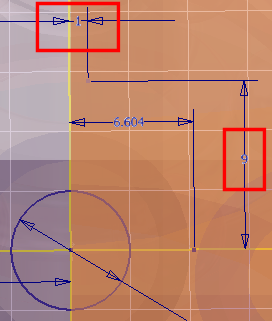
- Clique duas vezes na cota 7,62. Altere o valor para 9 .
- No extremidade direita da barra da faixa de opções, clique em Terminar esboço.
- Na mesma área da barra da faixa de opções, clique em Voltar.
- No Simulador, clique em Executar.
- Iniciar o Gráfico de saída.
- Na barra de ferramentas Gráfico de saída, clique Importar simulação.
- Selecione o arquivo Reciprocating Saw cam1.iaa. Os dados da simulação preenchem o navegador do gráfico de saída.
- Expanda o nó de Reciprocating Saw cam1.iaa e, a seguir, expanda Traços.
- Expanda Traço:1 e, a seguir, expanda Posições.
- Clique em P[Z] para exibir sobre o Traço das outras simulações. Desta forma, é possível comparar os resultados da simulação.
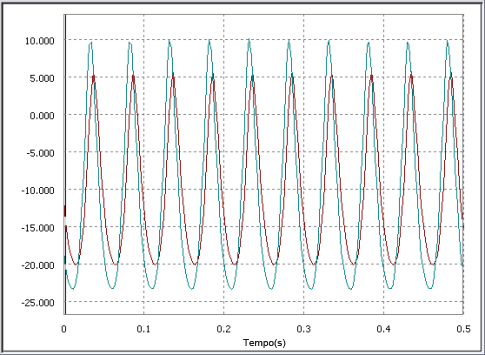
Exportar para FEA
- No gráfico de saída, na seção Passos de tempo, insira uma marca de seleção junto aos diferentes passos de tempo que deseje analisar no ambiente da Análise de tensão.
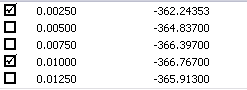
- Na barra de ferramentas Gráfico de saída, selecione Exportar para FEA. É exibida a caixa de diálogo Exportar para FEA e o seletor de peças é ativado.
- Na janela de desenho, clique em Seguidor:1.
- Clique em Ok.
Selecionar faces
- Na caixa de diálogo Selecionar faces de suporte de carga para FEA, na seção Peças selecionadas, clique em Seguidor:1.
- Na seção Juntas para completar, clique em Prismático:3 (Guia:1, Seguidor:1).
- Na peça do seguidor, na janela de desenho, selecione a face que desliza dentro do furo do componente Guia.
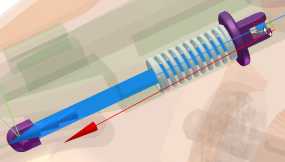
- Na caixa de diálogo, clique Revolução:5 (Rolo seguidor:1, Seguidor:1).
- Na janela de desenho, no seguidor, selecione a face cilíndrica onde o componente Rolo seguidor é inserido.
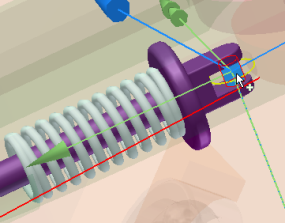
- Na caixa de diálogo, clique Mola/Amortecedor/Conector::7 (Guia:1, Seguidor:1).
- Na janela de desenho, no seguidor, selecione a face onde a junta de mola entra em contato com o seguidor.
- Na caixa de diálogo, clique em OK.
Selecionar intervalos de tempo
- Executar uma simulação.
- No painel Passos de tempo do Gráfico de saída, clique nos passos de tempo 0,095 s, 0,2375 s e 0,3925 s.
- Feche o Gráfico de saída.
- Na barra da faixa de opções, clique em Terminar simulação dinâmica.
Importar carga de movimento na análise de tensão
- Na barra da faixa de opções, clique na guia ambientes
 Análise de tensão.
Análise de tensão. - Na guia Análise de tensão, clique em Criar simulação.
- Na caixa de diálogo, na seção Análise estática da guia Simulação, ative a opção Análise de cargas de movimento.
As listas de Peças e Passo de tempo são ativadas. A lista de Peças contém as peças que foram exportadas para o FEA. É possível exportar mais de um componente e criar diferentes simulações para cada um deles.
A lista Passos de tempo contém os passos de tempo selecionados para a exportação.
- Na lista Passos de tempo, selecione o passo de tempo 0,2375 e clique em OK.
Na janela de desenho, o componente do seguidor é o único disponível para a simulação.Os demais são excluídos.
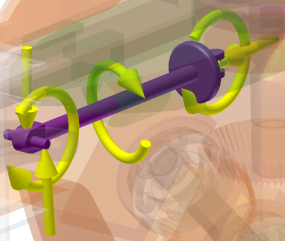
- Expanda o nó Cargas no navegador. Há muitas forças envolvidas no funcionamento dos componentes. Estas forças também são exibidas na região gráfica. É possível suprimir as forças que não deseja ativas na simulação. Para ver o impacto de uma força concreta, suprima as demais.
- No painel Resolver, clique em Simular. A resolução da simulação pode levar algum tempo. O resultado da Tensão de Von Mises é mostrado quando a simulação é concluída.
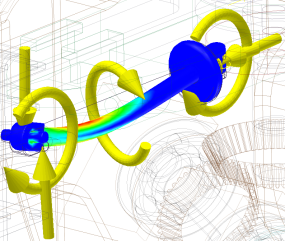
- Expanda o nó Resultados e clique duas vezes nos resultados que deseje ver.
- Clique na guia Simulação e, a seguir, selecione Simulação dinâmica.